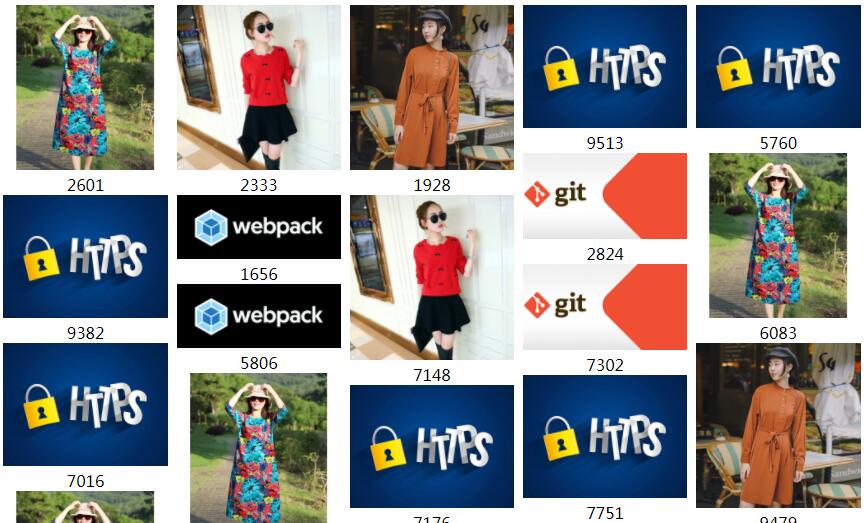
测试地址
瀑布流测试地址1
2
3
4
5
6
7
8var divbox = $(".fboxone");
var divs = $(document).find(".fbox");
for (var i = 0; i < divs.length; i++) {
if (divbox.height() > $(divs[i]).height()) {
divbox = $(divs[i]);//取高度最低的一个添加
}
}
divbox.find(".container").append(`${db[x].name}`);
原理:
每次添加内容是先计算当前列表的高度,取高度最低的一个添加

